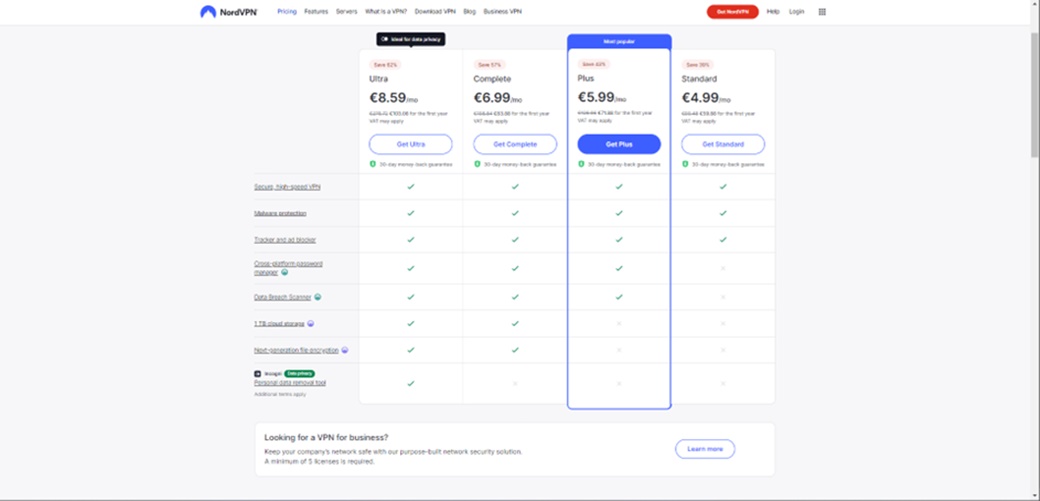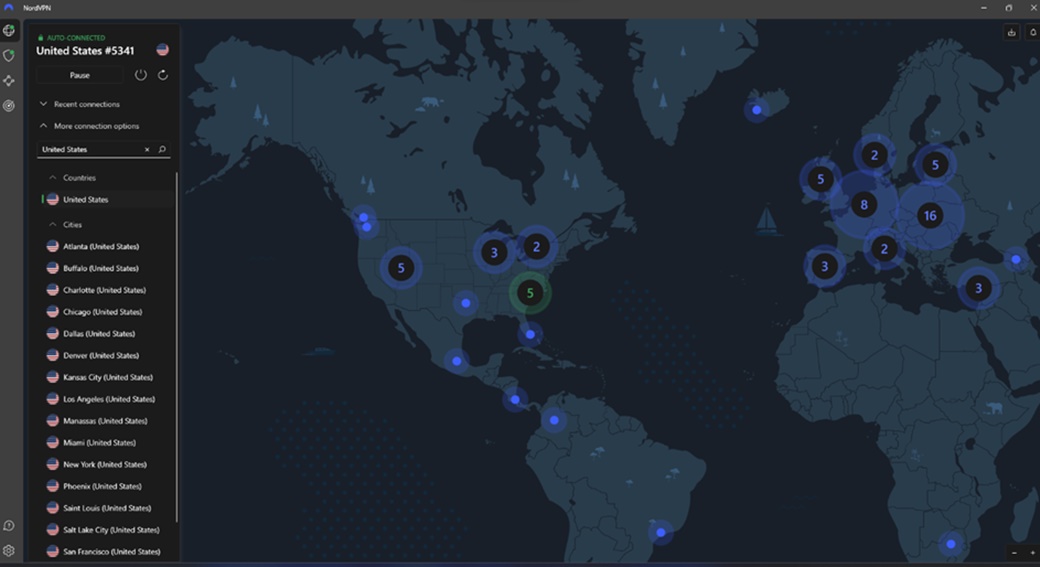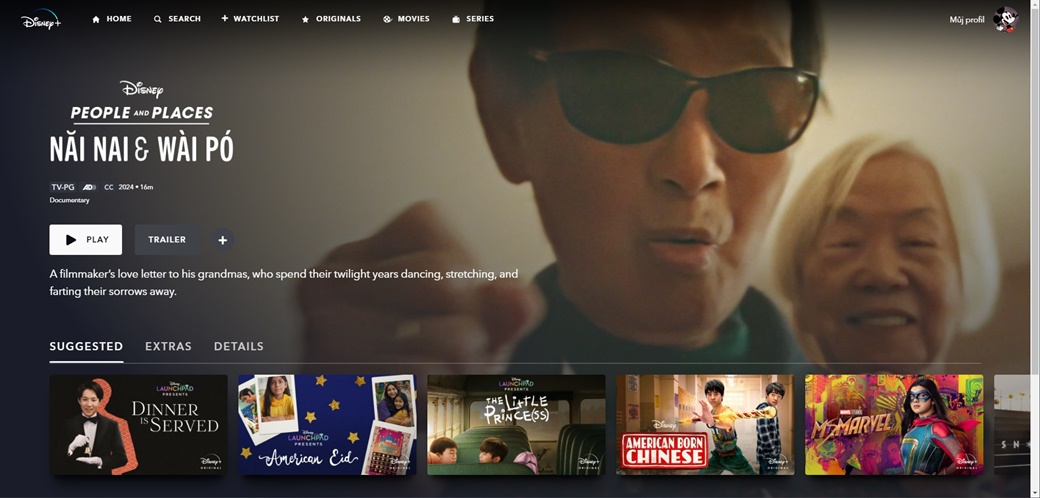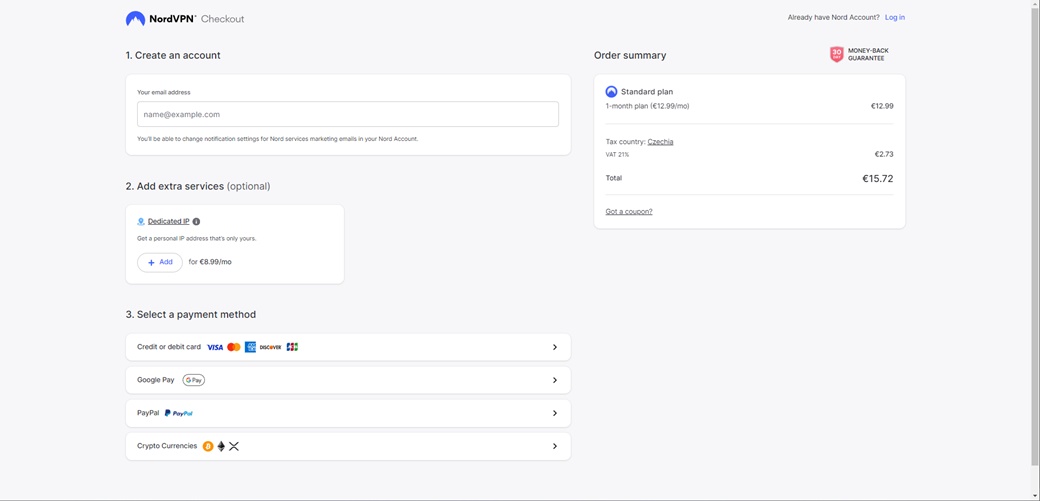Türkiye’de American Disney+ izlemek için 5 adım
Size sadece Disney ABD’de bulunan içeriklerin engelini nasıl kaldıracağınıza dair basit ve ayrıntılı bir adım adım kılavuz sunuyoruz. Makalemizde ayrıca, Disney’de ABD içeriğinin engelini kaldırmaya çalışırken karşılaşabileceğiniz olası sorunları gidermek ve izlemeyi daha kolay hale getirmek için yararlı ipuçları ve püf noktaları bulacaksınız. Bulunduğunuz coğrafi konumdan bağımsız olarak bu popüler yayın platformunun içeriğinin keyfini çıkarmanızı sağlayacak güvenilir bir çözüm var.
Basit bir çözüm sanal özel ağ (VPN) kullanmaktır. Bu ağ, bizim durumumuzda özellikle ABD’de olmak üzere başka bir coğrafi konumda bulunan bir VPN sunucusu aracılığıyla cihazınız ve internet arasında şifreli bir bağlantı kurar. Tüm çevrimiçi trafiğiniz bu sunucu üzerinden yönlendirilerek sanal konumunuzu değiştirmenize ve mevcut konumunuzla birlikte gerçek IP adresinizi gizlemenize olanak tanır.
Disney için en iyi 10 VPN’imiz arasında NordVPN açıkça en iyi hizmet olarak öne çıkıyor. Bu hizmet, yüksek güvenlik seviyesi, hızı, zengin özellik seti ve dünya geneline yayılmış sunucu ağı ile tanınmaktadır. Daha fazla bilgi için NordVPN incelememize göz atın.
Disney engelinin nasıl kaldırılacağına dair hızlı bir kılavuz
-
Adım 1: NordVPN satın alınması
Hizmete abone olmak kolaydır, NordVPN web sitesinde sadece birkaç tıklama yeterlidir. Devam eden ücretli bir aylık abonelik veya daha uzun bir abonelik seçebilirsiniz.
Mevcut tüm planlar NordVPN adresinde listelenmiştir. Bir plan seçtikten sonra, giriş yapmak için kullanacağınız e-posta adresinizi girmeniz yeterlidir. Ardından, satın alma tarihinden itibaren 30 gün için para iade garantisi ile birlikte gelen tercih ettiğiniz ödeme yöntemini seçersiniz. Para iade garantisini sizin için doğruladık.
-
Adım 2: Yükleyin ve İndirin NordVPN
Ödemenizi başarıyla yaptıktan sonra, NordVPN sizi otomatik olarak cihazınız için uygulamayı indirebileceğiniz bir sayfaya yönlendirecektir. Otomatik olarak yönlendirilmezseniz, uygulamayı NordVPN web sitesinden indirme seçeneğiniz vardır. “İndir” düğmesine tıkladığınızda indirme işlemi başlayacak ve tamamlandıktan sonra uygulamayı yüklemeye devam edebilirsiniz. Yükleme işlemi sırasında, uygulamanın konumunu seçme, masaüstünüzde bir simge oluşturma ve uygulamayı Başlat menüsüne ekleme seçeneğiniz olacaktır.
-
Adım 3: NordVPN ile bir hesap oluşturun
Uygulamayı kurup başlattıktan sonra, satın alma sürecinin ilk adımında verdiğiniz e-postayı kullanarak oturum açmanız çok önemlidir. “Giriş yap” düğmesine tıkladıktan sonra, e-postanızı gireceğiniz bir sayfaya yönlendirileceksiniz. Daha sonra e-posta gelen kutunuza, uygun alana gireceğiniz bir doğrulama kodu gönderilecektir. Doğrulama başarılı olduktan sonra, hesabınız için bir şifre oluşturmanız gerekir.
-
Adım 4: NordVPN sunucusuna bağlanın
Hesabınızı oluşturduktan ve uygulamayı başlattıktan sonra, “Daha fazla bağlantı seçeneği “ne tıklayın ve arama kutusuna “Amerika Birleşik Devletleri” yazın. Sunucuları bulduktan sonra, listeden veya haritadan bir ülkeye tıklayın ve NordVPN sizi otomatik olarak bağlayacak ve sanal konumunuzu ABD olarak değiştirecektir.
-
Adım 5: NordVPN ile ABD Disney’i izleyin
Şimdi Disney ‘i başlatma ve yalnızca ABD’de mevcut olan içeriğin engelini başarıyla kaldırıp kaldırmadığınızı kontrol etme zamanı. Disney hesabınıza giriş yaptığınızda ve istediğiniz profili seçtiğinizde, bir “Seyahat ediyor gibi görünüyorsunuz!” açılır penceresi göreceksiniz. Bu bildirimin altındaki ‘Tamam’ düğmesine tıklayın ve artık Disney platformunda ABD içeriğini izlemeye başlamaya hazırsınız.”
Disney engelinin nasıl kaldırılacağına ilişkin ayrıntılı talimatlar
-
Satın Alma NordVPN
NordVPN web sitesinde, önce size en uygun abonelik seçeneğini seçin.
Aylık plan size her ay ödeme yapma esnekliği sağlar, ancak daha yüksek bir fiyata 451 ₺.
Daha uzun süreli bir abonelik, iki yıllık bir ödeme taahhüdü karşılığında aylık daha cazip bir fiyat 132 ₺ sunar.
Aboneliğinizin süresini seçtikten sonra paketler arasından seçim yapabilirsiniz: Ultra, Complete, Plus ve Standard. Amerikan Disney’e erişim için Standart sürüm yeterlidir.
Bir plan seçtikten sonra, bu hizmete kaydolmak için kullandığınız e-posta adresinizi girersiniz. Daha sonra tercih ettiğiniz ödeme yöntemini seçebilirsiniz, bunların tümü satın aldıktan sonra 30 gün için para iade garantisi ile desteklenir. Para iade garantisini sizin için de doğruladık.
-
NordVPN uygulamasını indirin
Ödemenizi başarıyla tamamladıktan sonra, NordVPN sizi otomatik olarak cihazınız için uygulama yükleyici dosyasını indirebileceğiniz bir sayfaya yönlendirecektir. Otomatik olarak yönlendirilmediyseniz, uygulamayı NordVPN web sitesinden indirebilirsiniz.
“İndir” düğmesine bastıktan sonra, kurulum dosyasının cihazınıza kaydedileceği konumu seçin. Ancak, önceden ayarlanmış konumu değiştirmenize gerek yoktur.
Dosyayı kaydetmek için bir konum seçtikten sonra indirme işlemi başlayacaktır. İndirme işlemi tamamlandığında, indirilen dosyayı açın ve NordVPN uygulama kurulumunu başlatın.
-
NordVPN uygulamasını yükleme
Uygulama kurulum dosyasını indirip açtıktan sonra, NordVPN uygulamasına cihazınızda değişiklik yapma izni vermek için “Evet “e tıklayın. Bu adım uygulamanın düzgün çalışması için çok önemlidir.
Ardından, uygulamanın ve dosyaların konumunu seçme seçeneğine sahip olduğunuz bir yükleme işlemi penceresi sunulacaktır. Varsayılan konumu değiştirmek istemiyorsanız, tercihe devam edebilir ve “İleri” ye tıklayabilirsiniz.
Ardından kurulum hazırlığı gerçekleşecek ve bu sırada kurulum için gerekli dosyalar indirilecektir.
Daha sonra masaüstünde ve Başlat menüsünde bir simge oluşturmak isteyip istemediğinizi seçme seçeneğiniz vardır. Bu seçenekler isteğe bağlıdır ve tercihlerinize göre özelleştirebilirsiniz. “İleri “ye tıkladıktan sonra yine NordVPN tercihi ile devam edebilirsiniz.
“Yükle” düğmesine tıkladığınızda kurulum başlayacaktır. Yükleme işlemi sırasında, program dosyaları doğru konumlara yerleştirilecek, yapılandırma ayarlanacak ve diğer gerekli görevler gerçekleştirilecektir.
Kurulumun amacı, uygulamayı cihazınızda çalıştırmanıza ve kullanmanıza izin vermektir.
Kurulum tamamlandıktan sonra, “Launch NordVPN” seçeneği işaretliyse uygulamayı hemen açabilirsiniz. Aksi takdirde, “Bitir” düğmesine bastıktan sonra uygulamayı manuel olarak açmanız gerekecektir. “Nordpass’ı Yükle” seçeneğini işaretlemeyeceğiz, bu başka bir programın, bir şifre yöneticisinin yüklemesidir, ancak Disney’de ABD içeriğinin engelini kaldırmak için gerekli değildir.
-
Bir NordVPN hesabı oluşturun
NordVPN uygulaması yüklendikten sonra, şimdi onu başlatma zamanı. Ancak önce uygulamaya giriş yapmanız gerekecek. Bu yüzden web tarayıcınızı açacak olan “Oturum Aç” seçeneğine tıklayın.
Web tarayıcısında, ödeme sırasında verdiğiniz kayıt e-postanızı girin. Kayıt e-postanızı girdikten sonra “Devam Et” düğmesine tıklayın. E-postanıza bir doğrulama kodu gelecek ve bunu uygun alana gireceksiniz.
Doğrulama kodunu girdikten sonra, hesabınız için bir şifre oluşturmanız istenecektir. Yeni şifrenizi girin ve “Şifre oluştur” seçeneğine tıklayın.
Şifrenizi başarıyla oluşturduktan sonra, uygulamayı başlatmak için “Devam” düğmesine tıklayabilirsiniz.
-
Uygulamanın önceden ayarlanması
NordVPN uygulamasını çalıştırdıktan sonra, güvenli ve güvenilir bir bağlantı sağlamak için varsayılan ayarları bırakabilirsiniz.
Otomatik bağlanma: VPN’in internete her bağlandığınızda otomatik olarak açılmasını istemiyorsanız, “Otomatik bağlan” özelliğini kapatabilirsiniz. Bu, VPN bağlantısını ne zaman kullanmak istediğinizi kontrol etmenizi sağlar.
Öldürme Anahtarı: Bu özelliği açık bırakmanızı öneririz. Kill switch, VPN sunucusuyla bağlantının kesilmesi durumunda cihazınızın internet bağlantısını otomatik olarak keserek cihazınızı korur. Bu, gerçek konumunuzun ve IP adresinizin olası keşfini önler.
Tehdit Koruması: Bu özellik temel antivirüs koruması sağlar. ABD’de Disney’deki içeriğe erişmek amacıyla bu özellik gerekli değildir ve kapatılabilir. Değişiklikleri yaptıktan veya bıraktıktan sonra, uygulama ayarlarını tamamlamak için “İleri” ve ardından “Son” düğmesine tıklayın.
-
NordVPN sunucularına bağlanma
NordVPN uygulaması açıkken, “Daha fazla bağlantı seçeneği “ne tıklayın ve ardından mevcut sunucular listesine gidin. Sunucu listesinde, arama kutusunu kullanabilir ve “Amerika Birleşik Devletleri” yazabilir veya “Amerika Birleşik Devletleri” ni bulana kadar listede gezinebilirsiniz. Alternatif olarak, harita üzerinde doğrudan “ABD” üzerine tıklayabilirsiniz.
Amerika Birleşik Devletleri’nde istediğiniz konumu bulduğunuzda, sadece üzerine tıklayın ve ona bağlanacaksınız. Ya da sunucu seçimini NordVPN uygulamasına bırakabilir ve o anda otomatik olarak en iyi sunucuyu seçecek olan “Amerika Birleşik Devletleri” üzerine tıklayabilirsiniz.
Belirli bir konuma tıkladığınızda veya “Amerika Birleşik Devletleri” seçeneğini kullandığınızda, NordVPN ABD’deki seçili sunucuya bağlanacaktır. Sanal konumunuz artık Amerika Birleşik Devletleri’ndedir ve yalnızca o ülkede bulunan içerik ve hizmetlere erişmenize olanak tanır.
-
Disney’deki ABD içeriklerini NordVPN ile izleyin
Disney‘i başarıyla başlattıktan sonra, yalnızca ABD’de bulunan içeriğin engelini başarıyla kaldırdığınızı doğrulayın. Hesabınıza giriş yaptıktan sonra, “Görünüşe göre seyahat ediyorsunuz!” mesajını içeren bir açılır pencere göreceksiniz. Bu bildirimin altındaki ‘Tamam’a tıklayın ve Disney platformunda ABD içeriğini izlemeye başlayabilirsiniz.
Disney’de yalnızca ABD’de mevcut olan içeriğin engelini başarıyla kaldırdığınızı doğrulamak için, yalnızca ABD’de mevcut olduğu bilinen herhangi bir filmi veya diziyi aramanız yeterlidir. VPN’inizi açtıktan sonra, Disney’de içeriği arayın. Film veya dizi görünüyorsa, ABD Disney engelini başarıyla kaldırmışsınız demektir. VPN’inizi kapatıp yalnızca Amerika’da kullanılabilen içeriğin bulunduğu sayfayı yeniden yüklediğinizde, bu içeriğin gerçekten de yalnızca ABD’de kullanılabildiğini doğrulayan bir hata mesajı göreceksiniz. Tekrar açıp NordVPN üzerinden bağlandığınızda, yalnızca ABD’de kullanılabilen içeriğin engelini başarıyla kaldırmış olursunuz.
İpuçları ve Püf Noktaları
⚡ Uygulamayı açın ve cihaz başlatıldığında NordVPN aracılığıyla otomatik olarak bağlanın
Disney’in ABD içeriğine manuel olarak başlatmaya ve VPN ile bağlanmaya gerek kalmadan erişmek için NordVPN uygulamasını otomatik olarak başlatacak ve ABD’deki sunuculara bağlanacak şekilde ayarlayabilirsiniz.
NordVPN uygulamasını açın ve ayarlara gidin. “Genel” bölümünde “Uygulamayı Windows başlangıcında başlat” seçeneğini bulun ve etkin olduğundan emin olun. Bu, cihazınız her açıldığında uygulamanın otomatik olarak başlatılmasını sağlayacaktır.
Ayrıca “Uygulamayı sistem tepsisine küçültülmüş olarak başlat” seçeneğini etkinleştirerek uygulamanın küçültülmüş olarak başlatılmasını ve sizi rahatsız etmemesini sağlayabilirsiniz.
Amerika Birleşik Devletleri’ndeki sunuculara otomatik olarak bağlanmak için “Bağlantı “ya gidin ve “Otomatik bağlan “ı seçin. Ardından “Özel “i seçin ve “Amerika Birleşik Devletleri “nde bir sunucu arayın. Son olarak, “Otomatik bağlan” seçeneğinin etkin olduğundan emin olun.
Bu basit ayarlarla, NordVPN uygulaması otomatik olarak başlatılır ve cihazınız açıldığında Amerika Birleşik Devletleri’ndeki sunuculara bağlanarak Disney’de Amerikan içeriğini kolaylıkla izlemenizi sağlar.
🧩 NordVPN Tarayıcı Uzantısı
NordVPN‘in web tarayıcınızda da mevcut olmasını tercih ederseniz, Chrome, Firefox ve Edge platformlarına dayalı bir tarayıcı uzantısı ekleme seçeneği vardır.
Seçtiğiniz tarayıcı uzantısının yanındaki “Ekle” düğmesine tıklayın, tıkladığınızda seçtiğiniz tarayıcı için uzantı mağazasına yönlendirileceksiniz. Buradan, “Ekle” düğmesini kullanarak uzantınızı ekleyin.
Uzantı yüklendiğinde, tarayıcınızın sağ üst köşesinde açmak için üzerine tıklayın. Eğer orada göremiyorsanız, mevcut uzantılar listesini kontrol edin. Uzantıyı açtığınızda, NordVPN hesabınıza giriş yapmanız istenecektir.
“Giriş “e tıkladıktan sonra NordVPN ile kullandığınız e-postayı girin. Ardından “Devam “a basın, şifrenizi girin ve “Oturum aç “a basarak onaylayın. Artık giriş yaptınız ve uzantıyı kullanmaya başlayabilirsiniz.
NordVPN uzantısı çalışırken, ABD bayrağına tıklayın veya konumlar listesinde “Amerika Birleşik Devletleri “ni arayın. Bu sizi ABD’de bulunan sunuculara bağlayacak ve yalnızca o ülkede kullanılabilen içeriğe erişmenizi sağlayacaktır.
Uzantı ayarlarında, tarayıcıyı kullanırken VPN üzerinden otomatik bağlantıyı açabilirsiniz. Ayarlara ve ardından “Bağlantı” sekmesine gidin. Burada “Auto-connect” fonksiyonu ile bağlantıyı otomatik olarak başlatma seçeneğini bulacaksınız. Bu özelliği etkinleştirdikten sonra “Amerika Birleşik Devletleri” konumunu seçin. Bu ayar, tarayıcınızı her başlattığınızda NordVPN uzantısının otomatik olarak ABD sunucusuna bağlanmasını sağlayacaktır.
📱 Disney U.S.’yi cep telefonunuzdan izleyin
Amerikan Disney içeriğini mobil cihazınızda izlemek istiyorsanız, NordVPN de kullanabilirsiniz. NordVPN web sitesini ziyaret ederek ve ilgili uygulama mağazasından Android veya iOS platformu için uygulamayı indirerek başlayın. Uygulamayı indirdikten sonra mobil cihazınıza yükleyin.
Uygulama başlatıldığında, “Zaten bir hesabınız var mı? Giriş yap” seçeneğine tıklayın ve NordVPN ile kayıt olurken kullandığınız e-postayı girerek giriş yapın, ardından hesap şifrenizi girmek için “Devam” seçeneğine tıklayın, bilgilerinizi doldurduktan sonra “Giriş yap” seçeneğine tıklayarak devam edin. Başarılı bir şekilde giriş yaptıktan sonra NordVPN uygulamasına gidin ve mevcut konumlar menüsünden “Amerika Birleşik Devletleri “ni seçin. Sadece ABD bayrağına tıklayın ve NordVPN sizi otomatik olarak ABD sunucusuna bağlayacaktır.
ABD sunucusuna bağlandıktan sonra, mobil cihazınızda Disney uygulamasını başlatabilir ve yalnızca ABD’de mevcut olan içeriği izlemeye başlayabilirsiniz.
Disney VPN kullanımını tespit ederse ne yapmalı?
1️⃣ VPN sunucusunu değiştir
Bazen Disney, bağlandığınız sunucunun IP adresini engelleyebilir. Ancak çözüm basittir, sadece ABD’deki farklı bir sunucuya bağlanın.
NordVPN uygulamasında, mevcut ülkeler listesine tıklayın ve “Amerika Birleşik Devletleri “ni arayın. Ardından bağlanmak istediğiniz belirli bir şehri seçin ve bağlanmak için o konuma tıklayın. Başarılı bir şekilde bağlanmasını bekleyin, ayrıca tarayıcınızın kapalı olduğundan emin olun. Tüm adımları tamamladıysanız, Disney’i yeniden başlatmanın ve yalnızca ABD’de bulunan içeriği izlemeye başlamanın zamanı geldi.
2️⃣ Protokolün Değiştirilmesi
NordVPN uygulama ayarlarına gidin ve “Bağlantı” bölümünü seçin. Burada, “VPN protokolü” ayarını mevcut protokollerden biriyle değiştirin ve değişikliği onaylayın. Ardından ABD’deki VPN sunucusuna bağlanın. Yeni protokolü kullanarak sunucuya başarıyla bağlandığınızdan emin olun. Bu adımları tamamladıktan sonra, Disney’i güvenle başlatabilir ve ABD’de bulunan içeriğin keyfini çıkarmaya başlayabilirsiniz.
3️⃣ İletişim NordVPN Destek
Eğer NordVPN kullanarak Disney’e bağlanırken hala sorun yaşıyorsanız, müşteri hizmetleriyle iletişime geçmenizi öneririz. NordVPN adresini ziyaret edin ve ekranın sağ alt köşesindeki sohbet simgesine tıklayın. Bu sizi doğrudan destek ekibine bağlayacaktır. Sorununuzu burada açıklayın ve müşteri desteği size anında yardım ve çözüm sağlayacaktır. Alternatif olarak, support@nordvpn.com adresinden e-posta yoluyla destek ekibiyle iletişime geçebilirsiniz.